Создание Huawei ID – это первый шаг в использовании разнообразных сервисов и приложений от китайского гиганта Huawei. Huawei ID предоставляет доступ к облачному хранилищу, сервису Find My Phone, фирменному магазину приложений AppGallery и многим другим полезным функциям.
Для создания Huawei ID необходимо выполнить несколько простых шагов. В первую очередь, убедитесь, что у вас есть активное интернет-соединение и установленное приложение "Настройки" на вашем устройстве Huawei. После этого следуйте инструкции:
- Откройте приложение "Настройки" на вашем устройстве Huawei
- Пролистайте вниз и найдите раздел "Аккаунты и облако"
- В разделе "Аккаунты и облако" нажмите на "Добавить аккаунт" или аналогичную кнопку
- Выберите "Huawei ID" из списка доступных опций
- Нажмите на "Зарегистрироваться" или аналогичную кнопку для создания нового Huawei ID
- Введите ваше имя пользователя, электронную почту и пароль
- Пройдите процесс верификации, следуя инструкциям на экране
- Поздравляю, вы успешно создали Huawei ID! Теперь вы можете пользоваться всеми доступными сервисами и приложениями
Помните, что Huawei ID является уникальным идентификатором пользователя, поэтому выберите имя пользователя, которое не используется другими пользователями. Также рекомендуется создать безопасный пароль для защиты вашей учетной записи.
Теперь, когда у вас есть Huawei ID, вы сможете наслаждаться множеством полезных функций и сервисов от Huawei. Удачного пользования вашим новым аккаунтом!
Регистрация на сайте Huawei

Для создания учетной записи Huawei ID вам потребуется зайти на официальный сайт компании. Перейдите по ссылке https://consumer.huawei.com.
На странице приветствия выберите свою страну из выпадающего списка и нажмите кнопку "Регистрация".
В открывшемся окне введите ваше мобильное номера телефона или адрес электронной почты, а также пароль для новой учетной записи. Подтвердите пароль и нажмите кнопку "Продолжить".
На следующей странице вам может быть предложено ввести код подтверждения, который будет отправлен на ваш телефон или адрес электронной почты. Введите код и нажмите кнопку "Подтвердить".
Затем вам будет предложено заполнить некоторую персональную информацию, такую как ваше имя, дата рождения и пол. Заполните все необходимые поля и нажмите кнопку "Завершить".
Поздравляю! Вы успешно создали учетную запись Huawei ID и можете использовать ее для получения доступа к различным сервисам и приложениям компании Huawei.
Важные моменты для новичков
При создании Huawei ID есть несколько важных моментов, которые стоит учесть:
- Выбор правильного региона: При регистрации Huawei ID необходимо выбрать свой регион, так как некоторые функции и услуги могут быть доступны только в определенных регионах. Убедитесь, что выбираете свой текущий регион.
- Безопасность пароля: Для защиты вашего аккаунта Huawei ID особенно важно выбрать надежный пароль. Используйте комбинацию букв, цифр и специальных символов, чтобы создать пароль, который сложно угадать.
- Проверка электронной почты: При регистрации Huawei ID вам потребуется указать действующий адрес электронной почты. Убедитесь, что вы правильно вводите адрес, так как именно на него будут отправляться уведомления и восстановление доступа к аккаунту в случае утраты пароля.
- Политика конфиденциальности: Перед созданием Huawei ID внимательно ознакомьтесь с политикой конфиденциальности компании. Вы должны быть уверены, что ваши личные данные будут защищены и использованы только в соответствии с действующим законодательством.
Следуя этим важным моментам, вы сможете создать Huawei ID без особых проблем и воспользоваться всеми преимуществами, которые он предлагает.
Заполнение регистрационной формы
Чтобы создать Huawei ID, вам необходимо заполнить регистрационную форму. В этом разделе мы расскажем вам, как правильно заполнять каждое поле формы.
1. Имя: Введите ваше имя. Убедитесь, что вы вводите его на русском языке, без ошибок.
2. Фамилия: Введите вашу фамилию. Так же, убедитесь, что она написана на русском языке и без ошибок.
3. Дата рождения: Выберите вашу дату рождения, используя выпадающие списки для дня, месяца и года.
4. Пол: Выберите ваш пол, указав мужской или женский.
5. Страна/регион: Выберите вашу страну или регион проживания, используя выпадающий список.
6. Номер мобильного телефона: Введите ваш номер мобильного телефона с кодом страны. Убедитесь, что номер указан правильно.
7. Адрес электронной почты: Введите ваш адрес электронной почты. Убедитесь, что вы вводите его правильно, чтобы получить уведомления и доступ к вашему Huawei ID.
8. Пароль: Введите пароль для вашего Huawei ID. Пароль должен содержать не менее 8 символов, включая цифры, заглавные и строчные буквы.
9. Подтверждение пароля: Введите пароль еще раз, чтобы удостовериться, что он введен правильно.
10. Код подтверждения: Введите код подтверждения, который вы получили на ваш номер мобильного телефона или адрес электронной почты. Если код не пришел, вы можете запросить его повторно, нажав на соответствующую кнопку.
11. Соглашение: Прочитайте и примите соглашение об использовании услуг Huawei. Убедитесь, что вы согласны с условиями перед тем, как создать Huawei ID.
После заполнения всех полей формы, нажмите на кнопку "Зарегистрироваться" или "Создать аккаунт". Вам может быть предложено ввести дополнительную информацию или пройти процесс верификации.
Теперь, когда вы знаете, как правильно заполнять регистрационную форму, вы можете создать свой Huawei ID и наслаждаться всеми преимуществами и сервисами, которые он предлагает.
Подтверждение регистрации по e-mail
Чтобы завершить регистрацию, следуйте инструкциям в письме. Обычно вам нужно будет нажать на ссылку для подтверждения вашего аккаунта. После этого вы сможете войти в свой Huawei ID, используя выбранный вами пароль.
Пожалуйста, помните, что письмо с подтверждением может попасть в папку "Спам" или "Нежелательная почта", поэтому проверьте эти папки, если не можете найти письмо во входящих.
Если вы не получили письмо с подтверждением регистрации, убедитесь, что вы верно указали адрес электронной почты при регистрации. В случае неверного или несуществующего адреса электронной почты, вам потребуется повторно заполнить регистрационную форму.
Вход в личный кабинет

После успешной регистрации Huawei ID вам потребуется войти в свой личный кабинет для получения доступа ко всем функциям и сервисам. Чтобы войти в личный кабинет, выполните следующие шаги:
- Откройте веб-страницу huawei.com.
- Нажмите на кнопку "Вход" в правом верхнем углу страницы.
- Введите свой зарегистрированный адрес электронной почты или номер мобильного телефона в соответствующем поле.
- Введите пароль, который вы указали при регистрации Huawei ID.
- Нажмите на кнопку "Войти".
После успешного входа вы будете перенаправлены в свой личный кабинет, где сможете управлять своими настройками, просматривать и редактировать информацию о своем аккаунте, а также пользоваться всеми предоставляемыми сервисами и функциями Huawei.
Смена пароля и восстановление доступа
Если вы хотите изменить пароль и обеспечить безопасность своего Huawei ID, вам необходимо выполнить следующие действия:
1. Откройте приложение "Настройки" на вашем устройстве Huawei.
2. В разделе "Учетные записи" найдите и выберите "Huawei ID".
3. В открывшемся окне выберите опцию "Сменить пароль".
4. Введите текущий пароль и новый пароль в соответствующие поля.
5. Подтвердите новый пароль и сохраните изменения.
Если вы забыли свой пароль и не можете получить доступ к своему Huawei ID, выполните следующие шаги:
1. Откройте приложение "Настройки" на вашем устройстве Huawei.
2. В разделе "Учетные записи" найдите и выберите "Huawei ID".
3. Нажмите на опцию "Забыли пароль?".
4. Введите свой зарегистрированный email-адрес или номер телефона, связанный с Huawei ID.
5. Следуйте инструкциям на экране, чтобы восстановить доступ к своему Huawei ID.
Обязательно обновите пароль после восстановления доступа, чтобы обеспечить безопасность вашего Huawei ID.
Дополнительные функции Huawei ID
Помимо основной функции создания аккаунта, Huawei ID предлагает несколько дополнительных возможностей, которые могут быть полезными для пользователей.
Вот некоторые из них:
- Синхронизация данных: Huawei ID позволяет синхронизировать данные между различными устройствами. Например, вы можете синхронизировать контакты, календарь и заметки между смартфоном и планшетом Huawei.
- Сохранение резервной копии: С помощью Huawei ID вы можете создать резервную копию данных на облачном сервере Huawei. Это обеспечит безопасность ваших данных в случае потери или повреждения устройства.
- Покупки в Huawei AppGallery: Huawei ID позволяет вам совершать покупки в магазине приложений Huawei AppGallery. Вы можете скачивать и обновлять приложения, игры и другой контент с помощью своего Huawei ID.
- Управление устройствами: С помощью Huawei ID вы можете управлять и контролировать различные устройства Huawei, например, смартфонами, планшетами и умными часами. Это позволяет вам управлять устройствами из одного интерфейса и делать их взаимодействие более удобным.
Это лишь некоторые из возможностей, которые предлагает Huawei ID. Создание аккаунта Huawei ID открывает двери к множеству функций и сервисов, которые могут улучшить ваш опыт использования устройств Huawei.